如果遇到新装机、系统崩溃等情况需要重装系统时,需要用U盘安装系统。首先需要制作U盘盘启动盘,如何制作u盘启动盘安装系统呢?下面小编就教大家如何制作u盘启动盘的步骤。
工具/原料
系统版本:windows10系统
品牌型号:三星
软件版本:石大师装机大师
方法一、如何制作u盘启动盘的方法
1、下载石大师软件完成以后,进入页面,选择U盘启动。
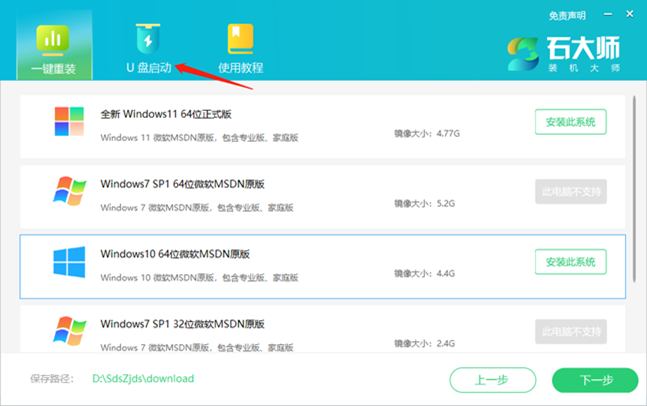
2、 进入界面后,无需更改默认格式,直接点击开始制作即可。
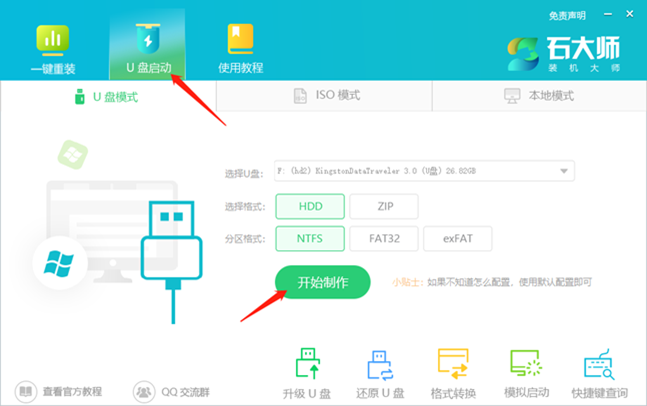
3、制作U盘启动盘时,软件会提醒用户备份U盘中的数据,防止数据丢失造成损失。

4、等待制作成功后,软件会自动提醒用户电脑的U盘启动快捷键,到此,U盘启动盘制作成功。
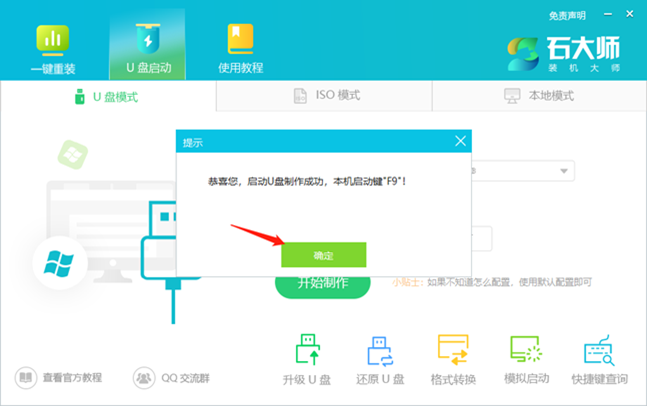
5、制作成功后,还需要点击软件右下角的模拟启动,用以测试U盘启动盘是否制作成功。
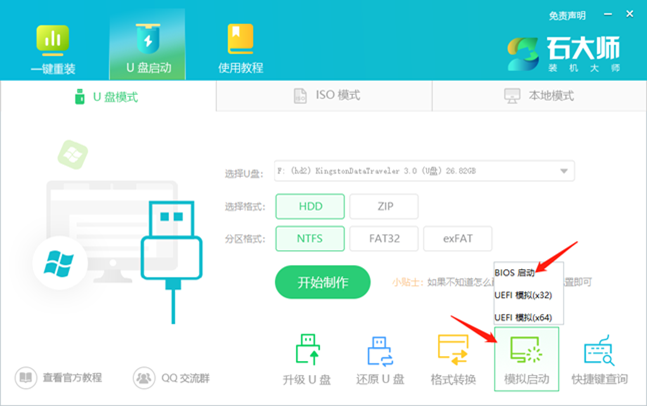
6、制作成功后应出现以下界面,然后关闭此页面,将想要安装的系统镜像复制、下载到U盘启动盘即可。

总结
1、下载石大师软件完成以后,进入页面,选择U盘启动,点击开始制作。
2、备份U盘中的数据,软件会自动提醒用户电脑的U盘启动快捷键。
3、制作成功后,点击模拟启动,进行U盘成功测试。
4、将安装的系统镜像复制、下载到U盘启动盘,完成。

如果遇到新装机、系统崩溃等情况需要重装系统时,需要用U盘安装系统。首先需要制作U盘盘启动盘,如何制作u盘启动盘安装系统呢?下面小编就教大家如何制作u盘启动盘的步骤。
工具/原料
系统版本:windows10系统
品牌型号:三星
软件版本:石大师装机大师
方法一、如何制作u盘启动盘的方法
1、下载石大师软件完成以后,进入页面,选择U盘启动。
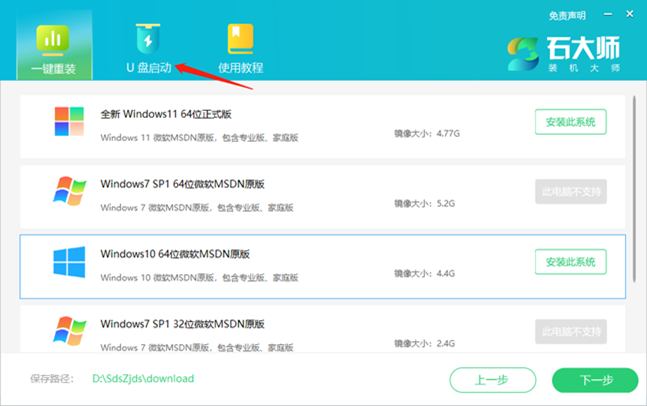
2、 进入界面后,无需更改默认格式,直接点击开始制作即可。
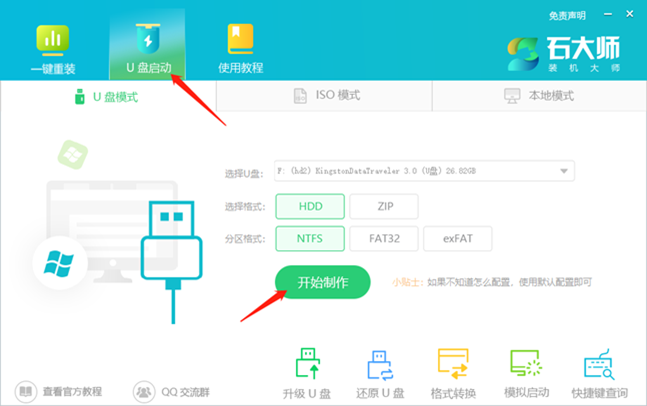
3、制作U盘启动盘时,软件会提醒用户备份U盘中的数据,防止数据丢失造成损失。

4、等待制作成功后,软件会自动提醒用户电脑的U盘启动快捷键,到此,U盘启动盘制作成功。
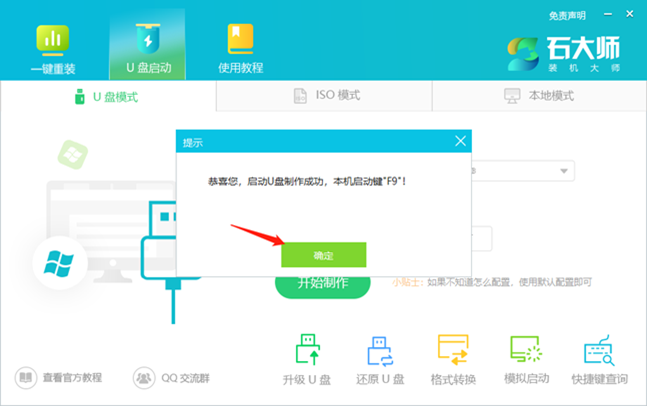
5、制作成功后,还需要点击软件右下角的模拟启动,用以测试U盘启动盘是否制作成功。
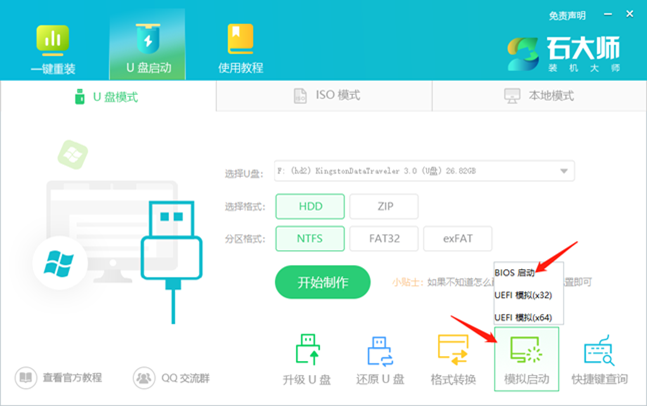
6、制作成功后应出现以下界面,然后关闭此页面,将想要安装的系统镜像复制、下载到U盘启动盘即可。

总结
1、下载石大师软件完成以后,进入页面,选择U盘启动,点击开始制作。
2、备份U盘中的数据,软件会自动提醒用户电脑的U盘启动快捷键。
3、制作成功后,点击模拟启动,进行U盘成功测试。
4、将安装的系统镜像复制、下载到U盘启动盘,完成。




